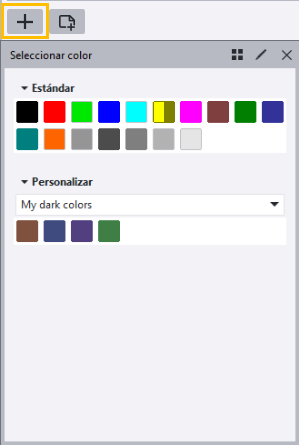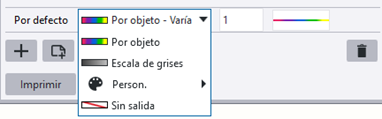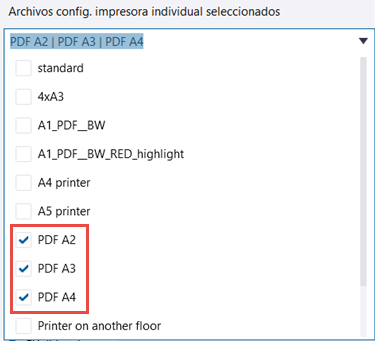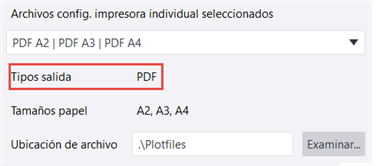Imprimir a un archivo PDF, archivo de ploteo (.plt) o impresora
Puede imprimir dibujos y áreas de dibujo seleccionadas en archivos PDF o a archivos de ploteo (.plt) para enviar a un plóter/impresora, o imprimir dibujos una impresora. También puede modificar los colores de salida y los anchos de línea. Puede imprimir un dibujo en una sola impresora o en varias impresoras, o imprimir un dibujo en varias hojas.
Imprimir un dibujo
Definir la configuración de impresión
Configuración en la pestaña Opciones
| Opción | Opciones y descripción |
|---|---|
|
Ubicación de archivo |
Introduzca la ubicación para el archivo PDF o de ploteo, o bien utilice Examinar... para buscar la carpeta. La carpeta \Plotfiles en la carpeta del modelo es el valor por defecto. Esta opción solo está disponible si ha seleccionado Archivo PDF o Archivo de ploteo. |
| Impresora o plóter | Seleccione la impresora o el plóter. Para ajustar las propiedades de la impresora, haga clic en Propiedades.... |
|
Incluir marca de revisión en nombre de archivo |
Añade la marca de la última revisión del dibujo impreso al nombre de archivo de impresión. Por defecto se utiliza el número de revisión. Si, por el contrario, siempre desea utilizar la marca de revisión, defina la opción avanzada XS_SHOW_REVISION_MARK_ON_DRAWING_LIST en TRUE. Verifique las siguientes opciones avanzadas e incluya REVISION_MARK en el valor si todavía no se muestra la marca de revisión: XS_DRAWING_PLOT_FILE_NAME_A, XS_DRAWING_PLOT_FILE_NAME_W, XS_DRAWING_PLOT_FILE_NAME_G, XS_DRAWING_PLOT_FILE_NAME_M o XS_DRAWING_PLOT_FILE_NAME_C, según el tipo de dibujo. Esta opción solo está disponible si ha seleccionado Archivo PDF o Archivo de ploteo. Consulte también el artículo de soporte Including drawing revision mark to print file name (Incluir la marca de revisión de dibujo en el nombre de archivo de impresión). |
|
Abrir carpeta al finalizar |
Abre la carpeta del archivo PDF o archivo de ploteo en el Explorador de Windows una vez creada la impresión. Esta opción solo está disponible si ha seleccionado Archivo PDF o Archivo de ploteo. |
|
Abrir archivo al finalizar |
Abre el archivo PDF una vez creado.
Esta opción solo está disponible si ha seleccionado Archivo PDF. |
|
Salida a archivo único |
Imprime los dibujos seleccionados en un único archivo PDF. Si no selecciona esta opción, cada uno de los dibujos seleccionados se imprimirá en un archivo PDF propio. Esta opción solo está disponible si ha seleccionado Archivo PDF. |
|
Nombre de archivo PDF |
Asigne un nombre al archivo PDF. El nombre de archivo es necesario si va a imprimir en un único archivo. Por defecto, se utiliza el nombre Combined.pdf. Esta opción solo está disponible si ha seleccionado Archivo PDF y Salida a archivo único. El nombre de archivo PDF también se puede controlar mediante varios conmutadores de opciones avanzadas para personalizar nombres de archivos de impresión. Estos conmutadores no funcionan con archivos PDF únicos que combinan varios dibujos. En ocasiones, el nombre de archivo de dibujo puede tener un carácter incorrecto que no se puede imprimir. Por este motivo, Tekla Structures sustituye un gran número de caracteres no válidos por un signo de subrayado "_". Consulte las convenciones de nomenclatura de archivo que proporciona por Microsoft en "Asignar nombres a archivos, rutas y espacios de nombres". |
|
Extensión de archivo |
Permite especificar una extensión de nombre de archivo para el archivo de ploteo. El valor por defecto es plt. Esta opción solo está disponible si ha seleccionado Archivo de ploteo. |
|
Prefijo archivo Sufijo archivo |
Permite introducir un prefijo y/o sufijo específicos en el nombre de archivo PDF o de ploteo. Si introduce un prefijo o un sufijo, la vista previa del nombre de archivo de impresión bajo los cuadros Prefijo archivo y Sufijo archivo reflejará el cambio inmediatamente.
El nombre de archivo también se puede controlar mediante conmutadores de opciones avanzadas para personalizar nombres de archivos de impresión. Esta opción solo está disponible si ha seleccionado Archivo PDF o Archivo de ploteo. |
|
Ajustar a papel |
Adapta el dibujo a un tamaño de papel específico. Si ha seleccionado Escala, esta configuración no funciona. |
|
Escala |
Permite forzar la impresión a una escala concreta. El valor Escala se volverá rojo si el dibujo no cabe en la hoja especificada. Si ha seleccionado Ajustar a papel, esta configuración no funciona. |
| Centrar dibujo en papel | Centra el dibujo en la hoja (u hojas). |
|
Imprimir en varias hojas |
Permite imprimir en varias hojas y especificar la dirección de impresión de las hojas. Esto resulta especialmente útil si el dibujo contiene varios dibujos. Seleccione Imprimir desde Izquierda a derecha, arriba abajo o Arriba abajo, izquierda a derecha. Defina siempre una determinada Escala cuando utilice Imprimir en varias hojas. La vista preliminar muestra cómo se divide el dibujo en hojas. |
|
Tamaño del papel |
Permite definir el tamaño de papel o usar el tamaño automático.
Con la opción Auto, Tekla Structures selecciona el tamaño de papel que desaproveche la menor área posible cuando la impresión a escala se adapta al área imprimible de la hoja. Las impresoras no suelen poder imprimir en el área completa de una hoja y dejan bordes. El área imprimible se determina para la impresora seleccionada cuando se selecciona la opción Impresora o Archivo de ploteo. En los archivos PDF se desconoce la impresora, por lo que la salida tiene un tamaño de hoja completa. No obstante, cuando se imprime un archivo PDF, existe el mismo problema y el contenido del dibujo se ajusta al área imprimible de cualquier impresora que se utilice. El área imprimible se muestra con fondo blanco y el borde no imprimible está sombreado en gris en la siguiente imagen. Dos archivos de configuración afectan a los tamaños de papel y de dibujo: PaperSizesForDrawings.dat y DrawingSizes.dat. Para obtener más información, consulte Archivos de configuración para imprimir. |
|
Orientación |
Permite definir la orientación o usar la orientación automática. La opción Auto indica que se selecciona automáticamente la orientación que desaprovecha menos espacio. |
|
Color |
Seleccione si la salida debe ser Color, Blanco y negro o Escala de grises Tekla. Para obtener detalles sobre cómo se gestionan los colores estándar y personalizados en los diferentes modos de color, consulte Colores en dibujos. |
|
Número de copias |
Permite definir el número de copias de papel que se van a imprimir. Esta opción solo está disponible si ha seleccionado Impresora. |
|
Intercalar |
Permite intercalar las copias impresas cuando se imprimen varias copias. Esta opción solo está disponible si ha seleccionado Impresora. |
|
Fuentes embebidas |
Embebe las fuentes en un archivo PDF. Esto garantiza que las fuentes se puedan reproducir en un sistema que no tenga las mismas fuentes instaladas, aunque también aumenta el tamaño del archivo. En algunos casos, las fuentes pueden estar embebidas automáticamente. Al utilizar fuentes no latinas, recomendamos usar el embebido; de lo contrario, puede que el archivo PDF no las muestre correctamente. Tenga en cuenta que puede definir también una fuente Unicode por defecto para la opción avanzada XS_DEFAULT_UNICODE_FONT_DRAWING_PRINTING. Si la fuente seleccionada no contiene todos los caracteres del texto, la opción se define mediante esta opción avanzada. El valor por defecto es Arial Unicode MS. Es posible que esta fuente no esté instalada por defecto en su máquina y que tenga que instalarla. También es posible definir otra fuente que contenga los caracteres que necesita y que tenga instalada en su máquina. Fuentes embebidas solo está disponible si ha seleccionado Archivo PDF. |
|
Seleccionar área |
Seleccione un área rectangular de un dibujo abierto para mostrar e imprimir solo esa área. Esta opción funciona solamente cuando hay un dibujo abierto. Todas las configuraciones del cuadro de diálogo Imprimir Dibujos también funcionan cuando se selecciona Seleccionar área, y puede cambiar, por ejemplo, la orientación, el ancho de línea y el tamaño del papel. |
|
Mostrar dibujo entero |
Cuando haya seleccionado un área con Seleccionar área, se muestra el botón Mostrar dibujo entero y puede usarlo para volver a mostrar todo el dibujo en la vista preliminar. |
Definir propiedades de línea
La columna Color objeto muestra el conjunto configurado de colores de objeto de dibujo por defecto. Utilice las opciones de Color en salida para definir los colores que se utilizarán en la salida y la columna Espesor para definir los anchos de línea. La columna Vista preliminar salida muestra una vista preliminar de las líneas impresas.
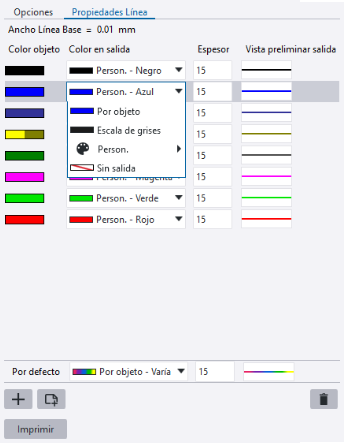
Si ha seleccionado Escala de grises Tekla o Blanco y negro como color de impresión en la pestaña Opciones, la configuración Color en salida está deshabilitada.
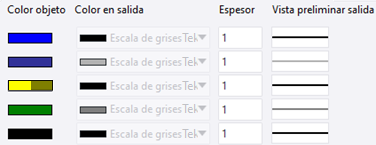
En el modo Escala de grises Tekla, se muestran e imprimen como negro determinados colores estándar, mientras que la opción de propiedad de línea Escala de grises convierte todos los colores, estándar y personalizados, en distintos tonos de gris usando un algoritmo. En las propiedades de línea, el gris se muestra en el modo de escala de grises como un porcentaje, por ejemplo, "Escala de grises Tekla - Gris 50 %" o "Escala de grises - Gris 29 %".
| A | Haga esto |
|---|---|
|
Usar colores en la vista preliminar del dibujo actual como colores de salida |
Puede utilizar los colores de objeto del dibujo que se encuentra actualmente en la vista preliminar como colores de salida. Para utilizar los colores de la vista preliminar del dibujo actual en la salida, borre primero las propiedades de línea existentes.
El espesor de línea de la fila Por defecto se utiliza para todas las filas, pero se puede ajustar. |
| Añadir una nueva propiedad de línea |
Puede añadir una nueva propiedad de línea a la lista de propiedades de línea y especificar la salida que desee para la misma.
Se agrega una nueva propiedad de línea con el color especificado en la pestaña Propiedades Línea. El espesor de la línea se obtiene de la fila Por defecto, pero se puede ajustar. Si el color ya existe, no se añadirá. |
| Asignar un color de objeto a un color personalizado |
Puede asignar un color personalizado a un color de objeto como color de salida.
|
| Usar el color del objeto de dibujo en la salida |
Puede usar el color del objeto de dibujo como color de salida.
|
| Imprimir objetos en escala de grises | Puede imprimir los colores de objeto deseados siempre en escala de grises.
|
| Ignorar objetos al imprimir | Puede omitir la impresión de los objetos de dibujo que usan un color de objeto específico.
|
| Eliminar una propiedad de línea |
|
| Usar el color y el ancho de línea por defecto en la impresión | El color y espesor de línea Por defecto se usan para aquellos colores del dibujo que no tienen definición de salida en la pestaña Propiedades Línea.
Para usar solo un color y espesor de línea en la impresión para todos los objetos, defina el color y el espesor de línea deseados para la fila Por defecto y elimine todas las filas de propiedades de línea. Si selecciona Por objeto, en la salida se usan los colores de los objetos de dibujo tal como están en el dibujo. |
| Definir el ancho de línea |
Realice una de las siguientes acciones:
El ancho de línea se expresa como un múltiplo del valor de la opción avanzada NOTA: Los anchos de línea en el editor de dibujos siempre siguen la configuración de Espesor de línea si el Modo color del dibujo es Blanco y negro, pero en los modos de color de dibujo Color y Escala de grises Tekla, los anchos de línea son precisos en el dibujo actual solo si el conmutador Anchos línea impresora está activo en . En la vista preliminar de impresión siempre se muestran los anchos de línea correctos. Para sobrescribir la escala de líneas al imprimir un dibujo A1 en A3 o A4, por ejemplo, consulte el artículo de soporte "Re-scaling when printing" (Reescalar al imprimir) para obtener más información. |
Otras configuraciones de impresión importantes
-
La opción avanzada XS_DRAWINGS_USE_CAP_HEIGHT_FOR_FONT_HEIGHT controla qué sistema de altura de fuente se usa en la impresión, la altura de fuente CAP o la altura de fuente em (por defecto). Con la altura CAP, la altura de fuente es la misma que la altura de las letras mayúsculas de una fuente específica, y la altura de fuente permanece igual en la exportación y la impresión. Con la altura em, la altura de fuente se convierte de una unidad a otra (de em a CAP) en la exportación y la impresión, y el resultado es muchas veces una altura de fuente incorrecta.
-
La opción avanzada XS_DRAWINGS_LINE_CAP_STYLE define el estilo de terminación de línea en la impresión. Puede definir que las líneas se dividan en esquinas (valor 0, valor por defecto), esquinas redondeadas en las líneas (valor 1) o esquinas rectangulares en las líneas (valor 2).
Impresión de varias hojas
En los siguientes ejemplos, los números indican el orden de impresión de las hojas.
En este ejemplo, se ha seleccionado la opción Arriba abajo, izquierda a derecha .
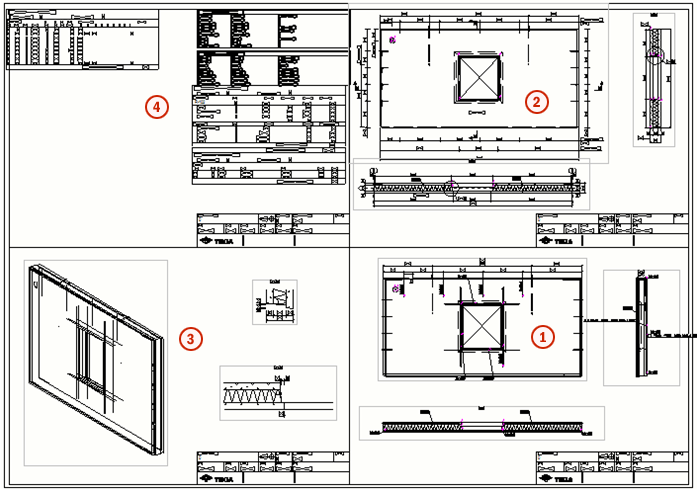
En este ejemplo, se ha seleccionado la opción Izquierda a derecha, arriba abajo .
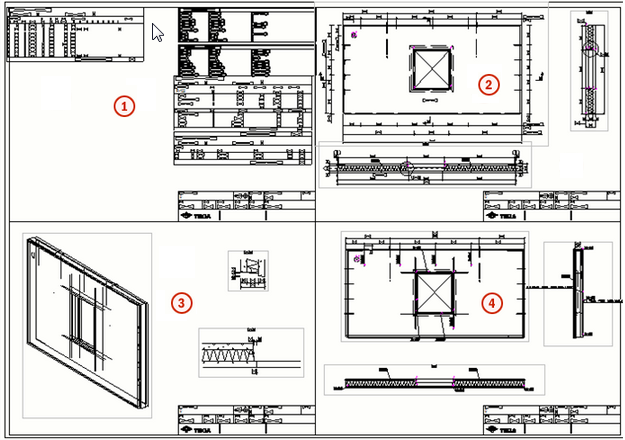
Imprimir en varias impresoras
Puede imprimir en varias impresoras de una vez según el tamaño del papel de cada dibujo seleccionado. Al imprimir en varias impresoras, normalmente dispone de diferentes impresoras para gestionar distintos tamaños de papel. Tekla Structures selecciona automáticamente la impresora adecuada para cada dibujo.
Debe hacer lo siguiente para imprimir en varias hojas:
- Cree y guarde la configuración de impresión para las impresoras necesarias. La configuración de impresión también contiene la configuración de color.
- Imprimir utilizando el modo Usar varias impresoras.
Crear una configuración de impresión individual
Para poder imprimir en varias impresoras, primero debe crear una configuración de impresión individual para cada una de las impresoras en las que desee imprimir:
-
En el menú Archivo, haga clic en .
-
Seleccione Usar una impresora.
-
Defina la configuración de impresión como desee en las pestañas Opciones y Propiedades Línea. Seleccione el tipo de salida y la impresora, y defina el tamaño de papel que esta impresora en particular gestionará en el modo Usar varias impresoras.
-
Guarde la configuración con el nombre que desee haciendo clic en Guardar.
-
Repita esta operación para cada uno de los tamaños de papel que desee. No utilice la opción de tamaño Auto.
Por ejemplo, puede crear los siguientes archivos de configuración de impresora individuales con el tipo de salida definido como Archivo PDF:
- PDF A4: Tamaño de papel definido como A4, prefijo de archivo definido como A4_
- PDF A3: Tamaño de papel definido como A3, prefijo de archivo definido como A3_
- PDF A2: Tamaño de papel definido como A2, prefijo de archivo definido como A2_
Al imprimir un conjunto de dibujos en el modo de varias impresoras con los archivos de configuración de impresora anteriores, todos los dibujos A4 generarán archivos .pdf con el prefijo A4_, todos los dibujos A3 tendrán el prefijo A3_ y todos los dibujos A2 generarán archivos .pdf con el prefijo A2_.
Si desea imprimir más de un tamaño de hoja en la misma impresora en modo Usar varias impresoras, cree un archivo de configuración de impresora individual para cada tamaño de papel y especifique la misma impresora en todos estos archivos.
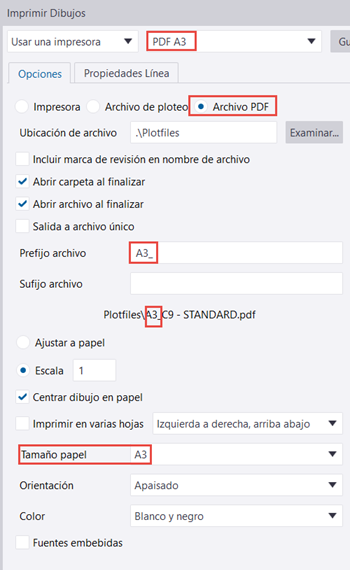
Imprimir en varias impresoras
 .
.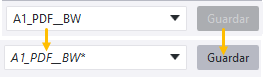
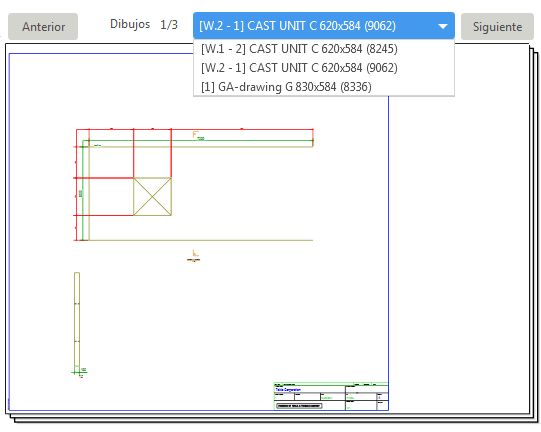
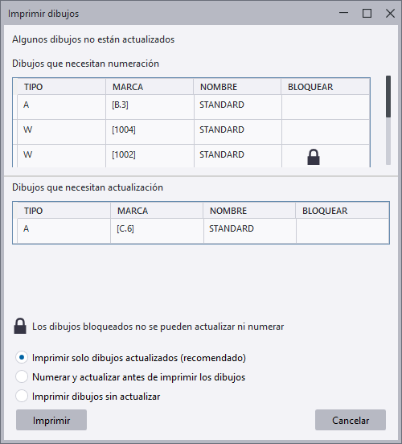
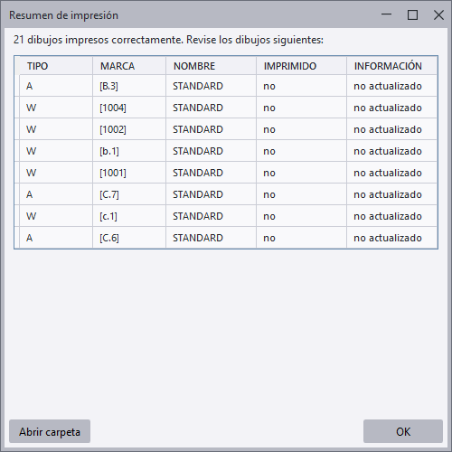
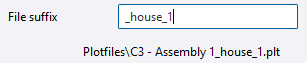
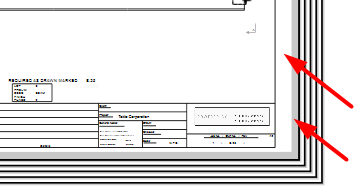
 .
. .
.